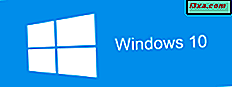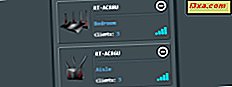ตามที่ได้อธิบายไว้ในบทความก่อน ๆ ของเราคุณอาจพบว่าตัวเองอยู่ในสถานการณ์ที่คุณต้องเปลี่ยนที่อยู่ MAC ของอะแดปเตอร์เครือข่ายของคุณเพื่อเชื่อมต่อกับเครือข่ายบางแห่ง แต่สิ่งที่คุณจะทำอย่างไรเมื่อคุณต้องเรียกคืนที่อยู่ MAC เดิมและคุณไม่ทราบว่าคืออะไร? โชคดีที่คุณสามารถเรียกคืนที่อยู่ MAC โดยใช้ Network and Sharing Center ใน Windows หรือแอ็พพลิเคชันของบุคคลที่สามเช่นเดียวกับที่เราจะแบ่งปันในบทความนี้ อ่านเพื่อเรียนรู้วิธีการคืนค่าที่อยู่ MAC เดิมของการ์ดเครือข่ายของคุณ
วิธีการคืนค่าที่อยู่ MAC เดิมโดยใช้ Network and Sharing Center
วิธีที่ง่ายที่สุดในการคืนค่าที่อยู่ MAC เดิมของอะแดปเตอร์เครือข่ายของคุณคือการใช้ Network and Sharing Center ที่พบใน Windows
ขั้นแรกคุณต้องเปิดหน้าต่าง Network and Sharing Center ถ้าคุณไม่ทราบวิธีการทำเช่นนี้โปรดอ่านบทความนี้เพื่อเรียนรู้เพิ่มเติม: ศูนย์เครือข่ายและการใช้ร่วมกันใน Windows คืออะไร?
เมื่อเปิด ใช้งานศูนย์เครือข่ายและศูนย์การแชร์ คุณจะเห็นข้อมูลเกี่ยวกับการเชื่อมต่อเครือข่ายที่ใช้งานอยู่ตั้งค่าการเชื่อมต่อใหม่เปลี่ยนการตั้งค่าอะแดปเตอร์เครือข่ายหรือแก้ปัญหา

จากนั้นคลิกหรือแตะที่ลิงก์ "เปลี่ยนการตั้งค่าอะแดปเตอร์" ที่ด้านซ้ายมือของหน้าต่าง

ตอนนี้คุณจะเห็นอะแดปเตอร์เครือข่ายทั้งหมดที่มีอยู่ในคอมพิวเตอร์หรืออุปกรณ์ของคุณรวมถึงการเชื่อมต่อเสมือนหรืออุปกรณ์บลูทู ธ
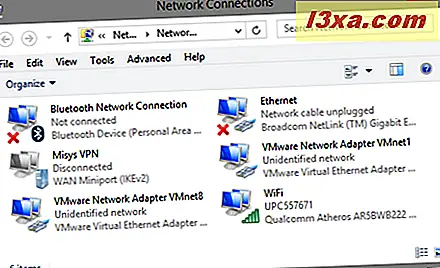
กดหรือคลิกขวาที่อะแดปเตอร์เครือข่ายที่คุณต้องการเปลี่ยนที่ อยู่ MAC และกด Properties

หน้าต่าง คุณสมบัติ จะให้ข้อมูลเกี่ยวกับโปรโตคอลเครือข่ายที่ใช้โดยการเชื่อมต่อเครือข่ายปัจจุบันและอนุญาตให้คุณติดตั้งถอนการติดตั้งหรือแก้ไขได้ นอกจากนี้ยังมีตัวเลือกในการกำหนดการตั้งค่าขั้นสูงของอะแดปเตอร์เครือข่าย ในการดำเนินการดังกล่าวให้คลิกหรือแตะปุ่ม กำหนดค่า

จากนั้นคลิกหรือแท็บแท็บ ขั้นสูง และเลือกคุณสมบัติ ที่อยู่เครือข่าย จากรายการพ ร็อพเพอร์ตี้ ถ้ามีการเปลี่ยนแปลงที่อยู่ MAC คุณจะเห็นค่าที่กำหนดเองในฟิลด์ Value
เลือกช่องทำเครื่องหมาย Not Present เพื่อให้อะแดปเตอร์เครือข่ายเปลี่ยนกลับไปเป็นที่อยู่ MAC เดิมแล้วกดปุ่ม OK

หากต้องการใช้การเปลี่ยนแปลงนี้ให้รีบูตเครื่องหรืออุปกรณ์ของคุณใหม่หรือปิดใช้งานและเปิดใช้อะแดปเตอร์เครือข่ายอีกครั้งจาก Windows
วิธีเรียกคืนที่อยู่ MAC เดิมโดยใช้ซอฟต์แวร์ของบุคคลที่สาม
อีกวิธีหนึ่งในการกู้คืนแอดเดรส MAC ของอะแดปเตอร์เครือข่ายของคุณเป็นค่าเดิมคือการใช้ซอฟต์แวร์ของบุคคลที่สาม หนึ่งในโซลูชั่นที่ใช้ได้สำหรับการดำเนินการนี้คือ Technitium MAC Address Changer คุณสามารถดาวน์โหลดแอพพลิเคชันได้ฟรีจากเว็บไซต์ของตนและติดตั้งลงในคอมพิวเตอร์หรืออุปกรณ์ที่ใช้ Windows ของคุณ
เมื่อคุณเรียกใช้แอพพลิเคชันจะตรวจพบอะแดปเตอร์เครือข่ายทั้งหมดที่ติดตั้งในระบบของคุณพร้อมกับที่อยู่ MAC

แอ็พพลิเคชันมีตัวเลือกที่มีประโยชน์หลายอย่างเช่นการส่งรายงานเกี่ยวกับอะแดปเตอร์เครือข่ายเปิดหรือปิดการเชื่อมต่อ IPv4 และ IPv6 การลบอะแดปเตอร์เครือข่ายออกจากรีจิสทรีและรีสตาร์ทอะแดปเตอร์เครือข่ายโดยอัตโนมัติเพื่อใช้การเปลี่ยนแปลงที่คุณทำ
ในการเรียกคืนที่อยู่ MAC เดิมของคุณให้คลิกหรือกดปุ่ม Restore Original

หลังจากโปรแกรมเปลี่ยนที่อยู่ MAC คุณจะได้รับแจ้งเกี่ยวกับผลการค้นหา

กด OK และปิด Communicitium MAC Address Changer
ข้อสรุป
ตอนนี้คุณมีวิธีการคืนค่าที่อยู่ MAC ของคุณอย่างน้อยสองวิธีคุณไม่ควรมีปัญหาใหญ่ในการกำหนดค่าอะแดปเตอร์เครือข่ายของคุณ นอกจากนี้เราขอแนะนำให้อ่านบทความที่เกี่ยวข้องของเราซึ่งแสดงอยู่ในตอนท้ายของบทความนี้
นอกจากนี้เราต้องการทราบว่าคุณมีปัญหาในการกู้คืนที่อยู่ MAC ไปเป็นค่าเดิมหรือไม่ แจ้งให้เราทราบในความคิดเห็นด้านล่าง!